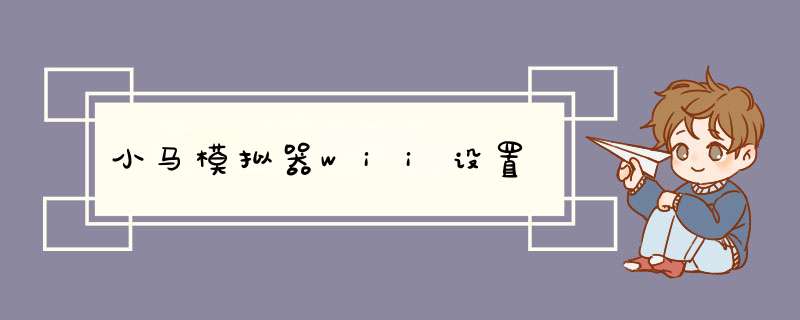
Config-插件配置(所有的设置在这里一目了然)
下载 (150.47 KB)
2009-8-2 08:54
在全局这里我们可以看到:双核心模式,极限流跳帧,无敌金手指等等
很多人不知道怎么开极限跳帧,还有人说金手指无效,都可以在这里打上勾开启,希望菜鸟注意下这一行- -
2.然后点WII
下载 (117.33 KB)
2009-8-2 08:54
其他的就用默认的不用去多设置,这里就介绍下显示比例这个选项,大家可以选4:3或16:9.如果这里不行的话还可以在视频插件设置
3.点路径
下载 (129.35 KB)
2009-8-2 08:54
直接点击添加找到游戏镜象就可以了,或者你下了很多的游戏放在某个文件佳内,那就在光驱根目录那里找到你的游戏镜象的所在文件佳就行了
或者不在同一文件夹下,但在同一硬盘里,那就在搜索子目录前面勾上就行了.
PS:这里有两个很重要,希望大家注意下
a.如果游戏不是蓝大优化版,那就要删除游戏的002错误,具体的论坛有人教,这里我不重复了,大家自己找下就行了
b.游戏如果开始第1次运行会出错的话,这里有两个解决方法
第一个:不要在默认镜象那里添加游戏
第二个:关闭360- -,这个方法我认为不怎么安全,还是推荐大家用第1个吧
3.插件设置
a.图象插件
新版的模拟器就只有OPENGL这个插件
点插件旁边的那个笑脸就可以看到设置了
个人认为WII的视频插件比PS2的强大的多,不仅提供了游戏分辨率的设置,还提供了抗锯齿的选项
在内部细节有三个选项,原始,2X,自定义分辨率
原始:顾名思义就是用游戏默认的分辨率运行,适合低配置玩家
2X:这个就很赞了,勾上以后画质极大提升啊,全屏以后也看不到锯齿了
自定义:很多人说分辨率是灰色的,无法设置啊,其实非也,只要把原始和2X前面的勾去掉就可以设置了.
眼叼的玩家还可以在加强那里的各项异性过滤和多重采样抗锯齿增加画面的美感,高配置的玩家不用怀疑了,全部开到最高吧
再看看视频插件的高级选项吧
下载 (192.43 KB)
2009-8-2 08:54
下载 (192.09 KB)
2009-8-2 08:54
这里其实并不需要我们去多设置,低配置玩家可以看下渲染,有很选项可以关闭游戏中的特效来提高速度,自己舍取吧
修正:个别游戏就需要点上了(自己看吧,太多了,写了浪费时间)
b.声音插件
同样就一个DSP-HLE,两个版本0.71和0.70,我相信大家都是用0.71的吧- -
使用方法:
1、点击Dolphin模拟器上的“浏览”按钮,选择ISO文件的下载目录,点击“选择文件夹”选项;
2、设置手柄,点击“GC手柄”选项,进行设置,设置完成后,点击"OK“选项;
3、设置WII手柄,点击“mote”选项,在“Wiimote1”下拉条选中“模拟WIImote"选项;
4、设置图形,点击“图形”选项,点击“后端”选项,点击“Direct3D”选项;
5、设置完成后,重新打开运行即可。
打开WII模拟器,在上方找到【感应】打开,看到Wiimote 1——输入来源——启用,【Wiimote 2】——【输入来源】——【启用】,【Wiimote 3】——【输入来源】——【启用】,【Wiimote 4】——【输入来源】——【启用】。
欢迎分享,转载请注明来源:内存溢出

 微信扫一扫
微信扫一扫
 支付宝扫一扫
支付宝扫一扫
评论列表(0条)